
בעת עבודה עם יישום uTorrent, שגיאות שונות עלולות להתרחש, בין אם בעיות בהשקה של התוכנית או סירוב מלא של גישה. היום אנו אגיד לך איך לתקן עוד את השגיאות האפשריות של uTorrent. זה יהיה על הבעיה עם עומס יתר של המטמון הודעה "מטמון דיסק עמוס 100%".
כיצד לתקן שגיאה uTorrent הקשורים למטמון
על מנת שהמידע יישמר ביעילות בדיסק הקשיח וטעון ממנו ללא הפסד, יש מטמון מיוחד. מידע זה פשוט אין זמן להיות מעובד על ידי הכונן נטען. השגיאה המוזכרת בכותרת מתרחשת במצבים שבהם המטמון ביותר הוא overflowed, ושימור נוסף של אלה הוא פשוט מבושל למטה. אתה יכול לתקן את זה במספר דרכים פשוטות. תן לנו לשקול בפירוט כל אחד מהם.שיטה 1: מטמון מוגבר
שיטה זו היא הפשוטה ביותר ויעילה של כל מוצע. לשם כך, אין צורך להחזיק בכישורים מיוחדים. אתה רק צריך לבצע את השלבים הבאים:
- הפעל במחשב או ב- Laptop Utorrent.
- בחלק העליון של התוכנית, אתה צריך למצוא קטע שנקרא "הגדרות". לחץ על מחרוזת זו לאחר כפתור העכבר השמאלי.
- לאחר מכן, התפריט הנפתח יופיע. אתה צריך ללחוץ על "הגדרות התוכנית" קו. כמו כן, אותן פונקציות ניתן לבצע באמצעות שילוב מפתח פשוט "Ctrl + P".
- כתוצאה מכך, נפתח חלון עם כל ההגדרות uTorrent. בצד שמאל של החלון שנפתח, אתה צריך למצוא את הקו "בנוסף" ולחץ על זה. רשימה של הגדרות מקוננות תופיע מעט. אחת מההגדרות הללו תהיה "במטמון". לחץ על לחצן העכבר השמאלי עליו.
- השלבים הבאים חייבים להתבצע בצד ימין של חלון ההגדרות. כאן אתה צריך לשים סמן מול המחרוזת כי אנו ציינים את המסך למטה.
- כאשר תיבת הסימון הרצוי מצוינת, ניתן יהיה לציין את גודל המטמון באופן ידני. התחל עם 128 מגה בייט המוצע. הבא החל את כל ההגדרות כדי לשנות את השינויים. לשם כך, בתחתית החלון, לחץ על הלחצן "החל" או "אישור".
- אחרי זה, פשוט בצע את העבודה של uTorrent. אם בעתיד מופיע שוב השגיאה, תוכל להגדיל את כמות המטמון. אבל חשוב לא להגזים עם הערך הזה. מומחים מומלץ מאוד להגדיר את ערך המטמון u uTorrent יותר ממחצית של כל ה- RAM שלך. במצבים מסוימים, זה יכול רק להחמיר את הבעיות שמתרחשו.
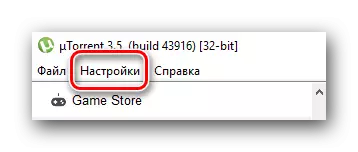
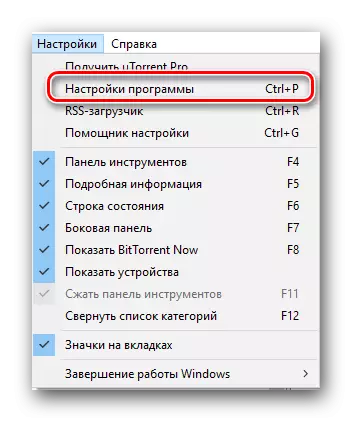
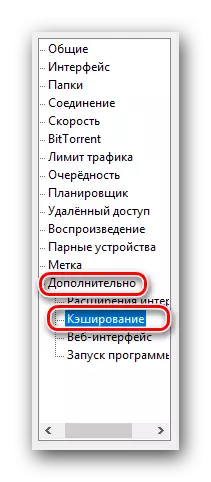
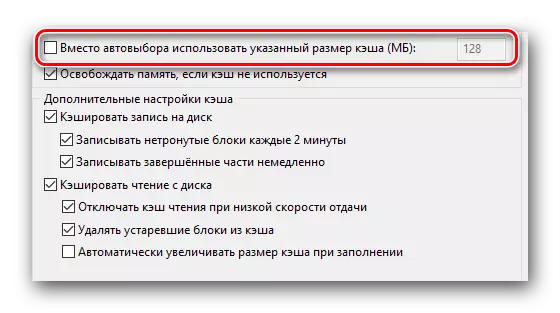
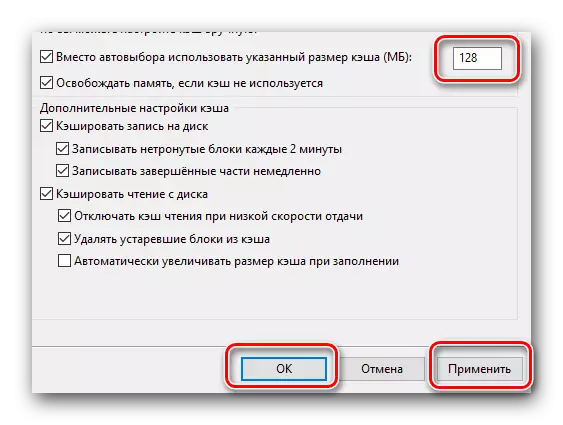
כאן, למעשה, את כל הדרך. אם אתה לא מצליח לפתור את הבעיה מטמון מטמון עם זה, ולאחר מכן בנוסף תוכל לנסות לעשות את השלבים המתוארים להלן במאמר.
שיטה 2: טעינת מהירות הגבלת והחזרות
המהות של שיטה זו היא כוונה להגביל את מהירות האתחול ואת הנתונים ההחזר כי הוא להוריד דרך uTorrent. פעולה זו תפחית את העומס בדיסק הקשיח, וכתוצאה מכך, להיפטר הטעות. זה מה שאתה צריך לעשות:
- לרוץ uTorrent.
- לחץ על המקלדת שילוב של "CTRL + P" מפתחות.
- בחלון שנפתח, אנו מוצאים את הכרטיסייה "מהירות" וללכת אליו.
- בתפריט זה, אנו מעוניינים בשתי אפשרויות - "מהירות החזרה המקסימלית" ו- "מהירות ההורדה המקסימלית". כברירת מחדל, לשני הערכים יש את הפרמטר "0". משמעות הדבר היא כי עומס נתונים יתרחשו במהירות הקלטת המקסימלית. כדי להפחית מעט את העומס בדיסק הקשיח, תוכל לנסות להפחית את מהירות ההורדה ואת מידע הרתיעה. לשם כך, הזן לשדות המסומנים בתמונה למטה, הערכים שלך.
אי אפשר לומר בדיוק איזה ערך אתה צריך לשים. הכל תלוי במהירות של ספק שלך, מן המודל ואת הסטטוס של הדיסק הקשיח, כמו גם על כמות RAM. אתה יכול לנסות להתחיל עם 1000 ולהגדיל בהדרגה ערך זה עד להופעת השגיאה. לאחר מכן, זה צריך להיות קצת נמוך יותר מאשר הפרמטר. הינכם מתבקשים לשים לב כי יש לציין את השדה Kilobytes. נזכיר כי 1024 Kilobytes = 1 מגה בייט.
- על ידי הגדרת ערך המהירות הרצוי, אל תשכח ליישם פרמטרים חדשים. לשם כך, לחץ על הלחצן החל למטה ולאחר מכן "אישור".
- אם השגיאה נעלמת, תוכל להגדיל את המהירות. לעשות את זה עד להופעת השגיאה שוב. בדרך זו, אתה יכול לבחור את האפשרות הטובה ביותר עבור המהירות המקסימלית הזמינה.
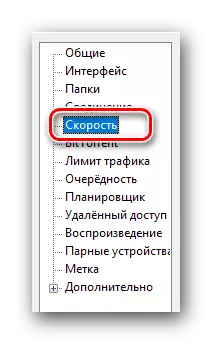
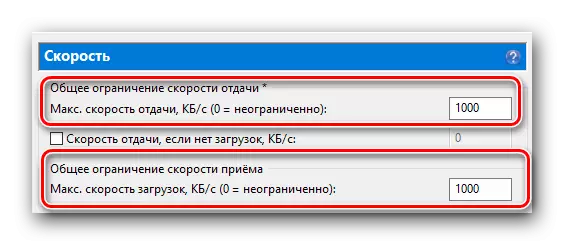

שיטה זו הושלמה. אם הבעיה נכשלת לפתור ולכן, תוכל לנסות אפשרות אחרת.
שיטה 3: הפצה טרום קבצים
עם שיטה זו תוכל להפחית את העומס בדיסק הקשיח. וזה, בתורו, יכול לעזור לפתור את הבעיה עם עומס מטמון. פעולות ייראו כך.
- פתוח uTorrent.
- אנו לוחצים על השילוב של לחצני "Ctrl + P" במקלדת כדי לפתוח את חלון ההגדרות.
- בחלון שנפתח, עבור לכרטיסייה כללי. כברירת מחדל, היא נמצאת במקום הראשון ברשימה.
- בחלק התחתון של הכרטיסייה, תראה את מחרוזת "הפצת כל הקבצים". אתה חייב לשים סמן ליד שורה זו.
- לאחר מכן, לחץ על הלחצן "אישור" או "החל" ממש מתחת. זה יאפשר לשינויים שנעשו להיכנס לתוקף.
- אם טעינתם בעבר כמה קבצים, מומלץ להסיר אותם מהרשימה ולמחוק כבר מידע שהורדו מהדיסק הקשיח. לאחר מכן, הפעל את עומס הנתונים חזר דרך סיקור. העובדה היא כי אפשרות זו מאפשרת למערכת לפני טעינת קבצים מיד להקצות את המקום תחת אותם. ראשית, פעולות אלה ימנעו פיצול של דיסק קשיח, ושנית - כדי להפחית את העומס על זה.
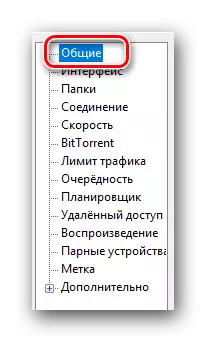
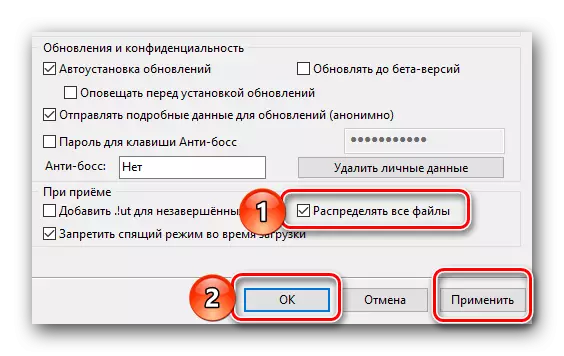
שיטה תיארה זו, למעשה, כמו המאמר עצמו, הגיע לסיומו. אנחנו באמת מקווים כי יש לך להשגת בזכות העצה שלנו כדי לפתור את הקשיים של הורדת קבצים. אם יש לך שאלות לאחר קריאת המאמר, ואז לשאול אותם בהערות. אם תמיד היית מעוניין, כאשר uTorrent מותקן במחשב, אז אתה צריך לקרוא את המאמר שלנו שבו התשובה ניתנת לשאלה שלך.
קרא עוד: היכן מותקן uTorrent
